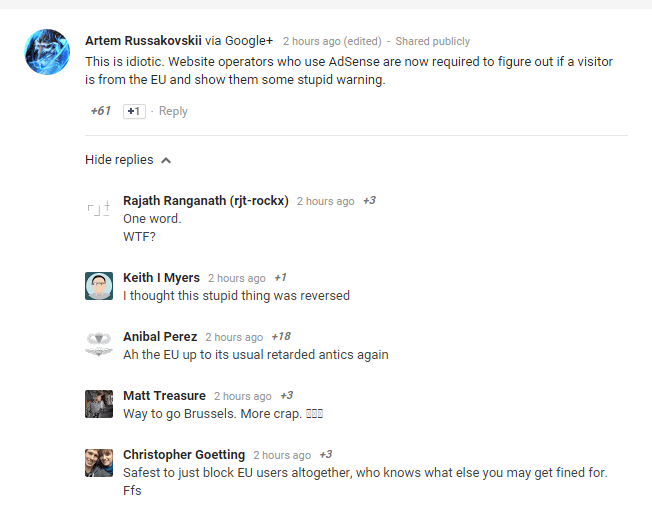Pode haver vários motivos para o erro de tempo de execução 339 quando você executa um programa. Alguns deles podem ser alguns arquivos ocx ou dll ausentes, corrompidos ou dlls ou ocx não registrados. Esta será uma experiência irritante para a execução suave dos aplicativos. Abaixo estão as poucas mensagens de erro possíveis que você pode ver para o erro de tempo de execução 339
Erro – Erro de tempo de execução 339: O componente DUZOCX32.OCX não está registrado corretamente ou o arquivo está ausente.
Erro – Erro de tempo de execução 339. O componente MSMASK32.ocx ou uma de suas dependências não está registrado corretamente; um arquivo está ausente ou é inválido.
Erro – Erro de tempo de execução ‘339’: O componente “FM20.DLL” ou uma de suas dependências não está registrado corretamente: um arquivo está ausente ou é inválido.
Erro – Erro de tempo de execução 339 MSCOMCTL.OCX
Você pode encontrar erros de tempo de execução para diferentes arquivos ocx ou dll como você vê nas mensagens de erro acima. Vamos ver como corrigir esse erro abaixo, dando um exemplo em um arquivo ocx.
Método 1: Reinstale o aplicativo
Às vezes, DLLs ou arquivos ocx são corrompidos durante instalações defeituosas ou são excluídos na desinstalação defeituosa. Em primeiro lugar, você pode tentar reinstalar o aplicativo lançando o erro. Isso pode ajudá-lo a recuperar dlls corrompidos ou arquivos ocx. Após a reinstalação, verifique novamente se o problema ainda existe. Se o problema persistir, vá para o próximo método.
Método 2: Substituindo e registrando o arquivo MSCOMCTL.OCX
Como mencionado acima, um dos motivos do erro pode ser devido ao arquivo MSCOMCTL.OCX. Vamos ver como podemos substituir o arquivo corrompido/ausente.
Etapa 1: pressione Vitória + R, modelo configurações de ms: sobre, e clique OK.
PROPAGANDA

Etapa 2: Na janela Sobre, verifique o Tipo de sistema. Ele mostrará um sistema operacional de 64 bits, processo baseado em x64 para sistema de 64 bits no tipo de sistema. Se for um sistema de 32 bits, o tipo de sistema será exibido como um sistema operacional de 32 bits, processador baseado em x32.

Observação: As capturas de tela são baseadas em uma máquina de 64 bits
Etapa 3: agora baixe os controles comuns do Microsoft Visual Basic 6.0, dependendo do tipo de sistema, no site da Microsoft aqui.

Passo 4: Agora use WinRar ou &-zip para descompactá-lo. Abra a pasta descompactada e procure o arquivo mscomctl.ocx nela.

Passo 5: Agora copie o arquivo mscomctl.ocx da pasta descompactada e cole-o nos caminhos abaixo com base no seu tipo de sistema.

Observação: Por favor, pegue o arquivo de backup se ele existir no caminho abaixo antes de substituí-lo.
Para cópia do sistema de 32 bits no caminho: C:\Windows\System32
Para cópia do sistema de 64 bits no caminho: C:\Windows\SysWOW64

Passo 6: Agora pressione Vitória+R, modelo cmd, e clique OK.

Etapa 7: Digite os comandos abaixo de acordo com o tipo de sistema para registrar o arquivo ocx que você copiou agora.
Para um sistema de 32 bits:
cd C:\Windows\System32 regsrv32 mscomctl.ocx
Para um sistema de 64 bits:
C:\Windows\SysWOW64 regsvr32 mscomctl.ocx

Etapa 8: Um pop-up de sucesso de registro aparecerá. Clique OK.
Etapa 9: Agora tente reinstalar o aplicativo que estava gerando o erro e verifique novamente se o problema foi resolvido.
Espero que agora você consiga resolver o erro de tempo de execução 399. Comente e deixe-nos saber qual método funcionou para você. Obrigado por ler.
Passo 1 - Baixe o Restoro PC Repair Tool aqui
Passo 2 - Clique em Iniciar verificação para encontrar e corrigir qualquer problema do PC automaticamente.